NC-9100h
Часто задаваемые вопросы и устранение неполадок |
Не удается выполнить печать с компьютера по сети. (Для Windows)
Для устранения этой проблемы выполните следующие действия:
Шаг 1. Проверьте подключение
- Убедитесь, что сетевой кабель и кабель питания устройства Brother надежно подсоединены. Если кабель питания подключен через стабилизатор напряжения или переключатель питания, отсоедините кабель от этого устройства и подключите его напрямую к розетке.
- Проверьте, что устройство Brother и компьютер подключены к одноранговой сети. В такой сети нет центрального сервера, контролирующего общий доступ к файлам или принтеру.
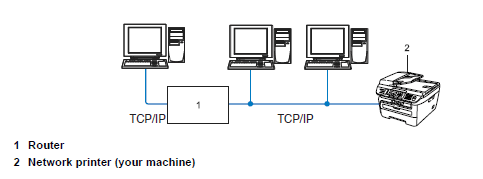
- Проверьте, что индикатор канала (Link) на маршрутизаторе или концентраторе горит.
Шаг 2. Проверьте IP-адрес
Проверьте, что IP-адреса компьютера и устройства Brother указаны правильно и находятся в одном сегменте сети. Для этого выполните следующие действия:
А. Проверка IP-адреса компьютера
- Для Windows Me, Windows 2000, Windows XP, Windows Vista и Windows 7:
Нажмите кнопку «Пуск» и выберите пункты Все программы (Программы в Windows 2000), Стандартные и Командная строка.
Для Windows 98:
Нажмите кнопку Start (Пуск) и выберите пункт MS DOS Prompt (Сеанс MS-DOS).
- Введите ipconfig (C:\>ipconfig) и нажмите клавишу Enter.
- Проверьте IP-адрес или адрес IPv4 и маску подсети.
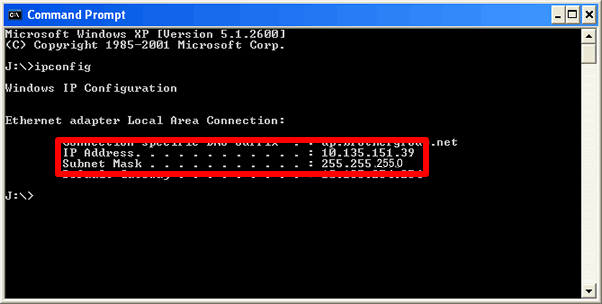
- Введите exit (C:\>exit) и нажмите клавишу Enter, чтобы закрыть командную строку.
Убедитесь, что указана маска подсети «255.255.255.0».
Если указана другая маска подсети, обратитесь к администратору сети для устранения проблемы. (В таком случае данное решение не применимо для вашей сети.)
Если указана маска подсети 255.255.255.0, продолжите выполнение действий, описанных ниже.
Б. Проверка IP-адреса устройства Brother
Если в вашем устройстве Brother имеется встроенный сетевой интерфейс, IP-адрес можно узнать, определив его с панели управления или распечатав страницу отчета, который называется User Settings (Пользовательские настройки) или Network Configuration (Network Config) (Конфигурация сети). Подробные инструкции по определению IP-адреса с панели управления или с помощью печати отчета см. в Руководстве пользователя или Руководстве пользователя по работе в сети для вашего устройства. Последнюю версию "Руководства пользователя" или "Руководства пользователя по работе в сети" можно загрузить в разделе Руководства данного веб-сайта.
В. Проверьте, что IP-адреса компьютера и устройства Brother указаны правильно и находятся в одном сегменте сети.
В 1. Убедитесь, что IP-адреса компьютера и устройства Brother удовлетворяют всем требованиям, перечисленным в пунктах a–c ниже.
- Адреса (части, выделенные полужирным шрифтом) соответствуют следующим:
IP-адрес компьютера: 192.168.1.2
IP-адрес устройства Brother: 192.168.1.199
- Конечные цифры различны, и адрес находится в диапазоне 2–254.
- Адреса уникальны и не совпадают с адресами других устройств, подключенных к вашей сети.
В 2. Определите необходимые действия по таблице, приведенной ниже.
Если оба IP-адреса удовлетворяют всем перечисленным выше требованиям, проверьте вариант А.
Если какой-либо из IP-адресов не удовлетворяет одному из перечисленных выше требований, проверьте вариант Б.
Можно проверить параметры Boot Method (Способ загрузки) или IP Config (IP-конфигурация) по списку User Settings (Пользовательские настройки) или Network Configuration (Конфигурация сети).
|
Вариант А. IP-адреса правильные |
Вариант Б. IP-адреса неправильные | ||
|
Способ загрузки или IP-конфигурация: Авто |
Способ загрузки или IP-конфигурация: Статический |
Способ загрузки или IP-конфигурация: Авто |
Способ загрузки или IP-конфигурация: Статический |
| Сбросьте все настройки сети на устройстве Brother. | Сбросьте все настройки сети на устройстве Brother и сбросьте IP-адрес вручную. | Сбросьте все настройки сети на устройстве Brother. Если IP-адрес после этого будет неправильным, настройте IP-адрес вручную. (При этом настройка способа загрузки или IP-конфигурации меняется на «Статический».) |
Сбросьте IP-адрес вручную. |
- Инструкции по сбросу настроек сети устройства Brother см. в разделе Связанные вопросы в конце данной страницы.
Можно также просмотреть инструкции в "Руководстве пользователя по работе в сети". (Последнюю версию "Руководства пользователя по работе в сети" можно загрузить в разделе Руководства на данном веб-сайте.)
- Перед сбросом настроек проверьте, что устройство в данный момент не используется, и отсоедините от него все кабели (кроме кабеля питания).
Шаг 3. Перезапустите маршрутизатор или концентратор
Попробуйте перезапустить маршрутизатор или концентратор.
Шаг 4. Проверьте настройку брандмауэра
Если на вашем компьютере включен брандмауэр, он может блокировать необходимое сетевое соединение. Отключите брандмауэр на компьютере и попытайтесь снова установить драйверы.
Инструкции по отключению брандмауэра см. в ответе на вопрос Как изменить настройки брандмауэра (для Windows).
Если после изменения настроек брандмауэра проблема не устранится, обратитесь в службу технической поддержки Brother (см. «Контакты»).
